ps色板怎么改成色环
1、打开PS,会发现视图中常用的取色工具为颜色和色板。在窗口中没有色环的选择。



2、接下来可以点击顶上菜单中的编辑,看到最后有个首选项,先选中性能。

3、在弹出的对话框中,将图形处理器设置中的“使用图形处理器”勾选。

4、依旧在首选项的对话框中,选择常规,会发现顶上有个HUD拾色器。

5、点卡下拉框,可以看到有色相轮的选择,根据需求选取大小。选择完成后确定即可。

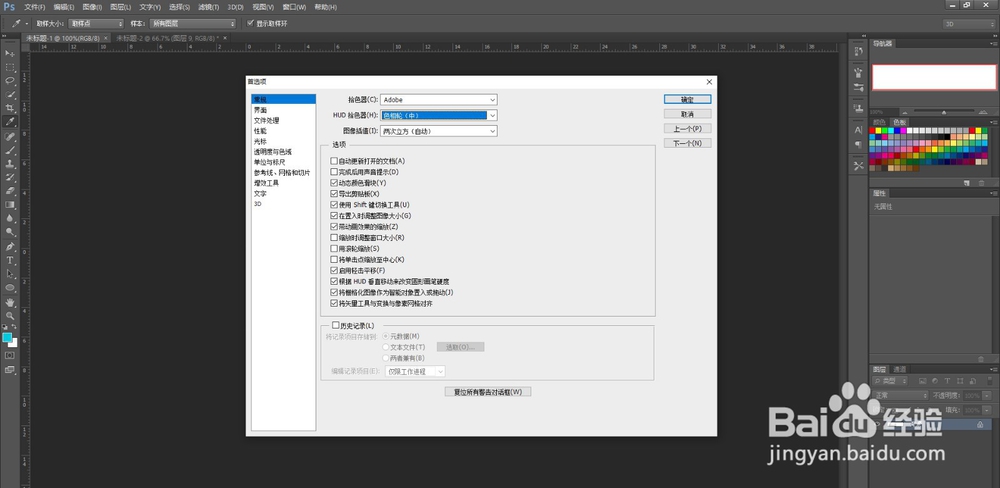
6、此时在图层上选择画笔工具,按住shift+alt+鼠标右键,就会有色轮出现。

7、选定颜色之后,就可以画出自己所想要的颜色。

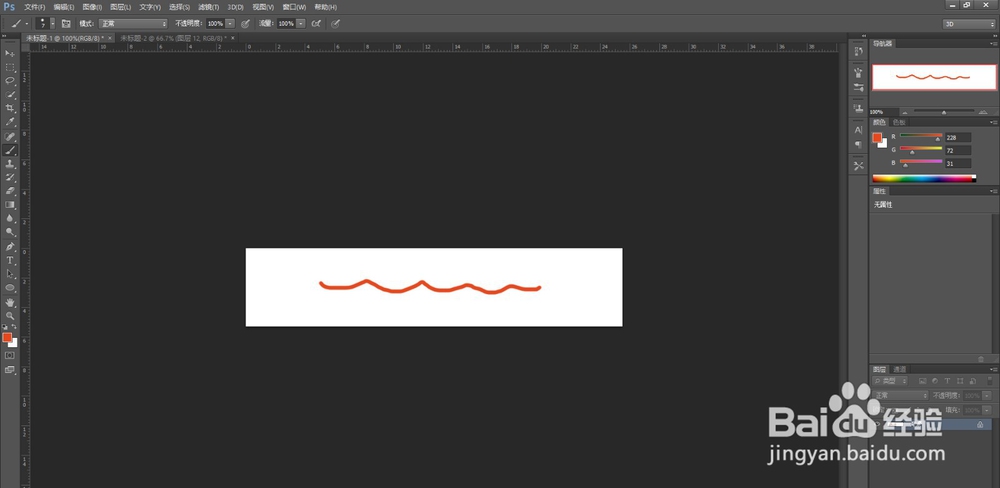
1、在PS软件的菜单中选择编辑里的首选项。
2、选择性能界面,勾选“使用图形处理器”。
3、在首选项中的常规里,将HUD拾色器选为色相轮。
4、在画笔工具中,操作键盘shift+alt+鼠标右键,可以直接调出色轮了。
声明:本网站引用、摘录或转载内容仅供网站访问者交流或参考,不代表本站立场,如存在版权或非法内容,请联系站长删除,联系邮箱:site.kefu@qq.com。
阅读量:78
阅读量:66
阅读量:69
阅读量:78
阅读量:135